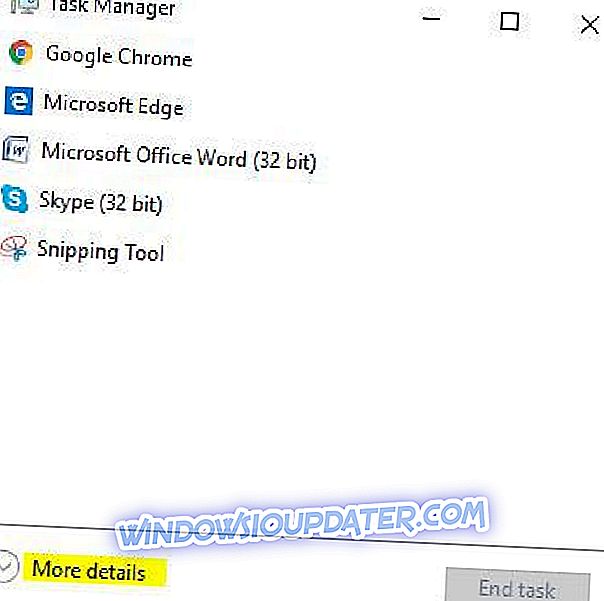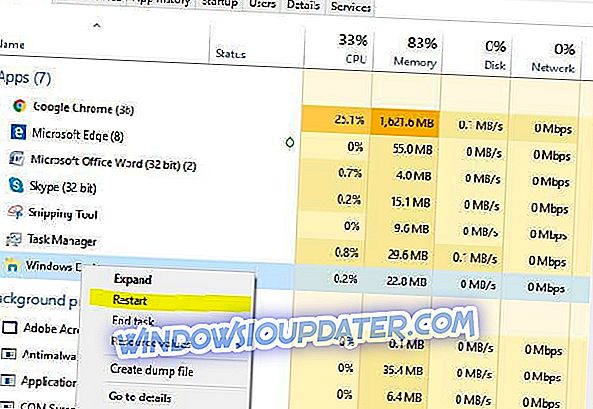Como corrijo a pesquisa instantânea no Windows 10 quando ela não funciona?
- Execute uma inicialização seletiva
- Executar uma varredura SFC
- Use o aplicativo de comentários do Windows
- Reinicie o Windows Explorer
Este artigo destina-se àqueles que estão tendo problemas com o recurso de pesquisa disponível nos aplicativos do Windows 10 após pressionar o botão Iniciar ou o botão do Windows. Você pode ter certeza de que, até o final deste artigo, poderá corrigir seu recurso de pesquisa em aplicativos do Windows 10 e ativar seu sistema operacional rapidamente.

O recurso de pesquisa geralmente pára de responder no Windows 10 especialmente para ultrabooks e, mesmo se você pressionar o botão F3 ou o botão de pesquisa da barra de tarefas, ele não tornará seu recurso de pesquisa operacional. Você pode obter esse problema de um aplicativo de terceiros que você instalou anteriormente no seu dispositivo Windows 10 ou você pode ter algumas chaves de registro danificadas, mas você pode ler as linhas postadas no tutorial abaixo para obter uma explicação detalhada sobre como corrigir seu recurso de pesquisa no Windows 10
Tutorial para corrigir a pesquisa instantânea no Windows 10 Technical Preview:
1. Execute uma inicialização seletiva
- Pressione e segure o botão “Windows” e o botão “R”.
- Agora você deve ter a janela "Run" na sua frente.
- Na caixa de execução, escreva o seguinte: “msconfig”.
- Pressione o botão “Enter” no teclado ou clique no botão “OK”.
- Agora a janela “System Configuration” deve aparecer na tela.
- Clique com o botão esquerdo ou toque na guia "Serviços" localizada na parte superior da janela.
- Agora marque a caixa ao lado de "Ocultar todos os serviços da Microsoft", localizada no canto inferior esquerdo dessa janela.
- Depois de marcar a caixa do passo acima, clique com o botão esquerdo do mouse ou toque no botão "Desativar tudo", localizado no canto inferior direito dessa janela.
- Clique com o botão esquerdo ou toque na guia "Geral" localizada na parte superior da janela.
- Clique com o botão esquerdo ou toque no recurso "Inicialização seletiva".
- Desmarque a caixa ao lado de "Carregar itens de inicialização".
- Feche a janela "Configuração do sistema".
- Reinicie o sistema operacional Windows 10.
- Quando o sistema for iniciado, você precisará verificar se o recurso de Pesquisa Instantânea funciona nos aplicativos do metrô do Windows 10.
- Se o recurso não estiver funcionando, prossiga com o próximo método abaixo.
- Se o recurso de pesquisa funcionar, você terá que desabilitar cada aplicativo por vez no menu de inicialização seguindo as etapas acima, mas desativando-as separadamente desmarcando a marca ao lado de cada uma e verificando que aplicativo está causando problemas no sistema. de tal forma que o seu recurso de pesquisa pare de responder. Se você encontrar o aplicativo, terá que desinstalá-lo ou apenas atualizá-lo para a versão mais recente disponível para os sistemas Windows 10.
2. Execute uma varredura SFC
- Escreva na caixa de pesquisa presente no menu Iniciar o seguinte: “cmd” sem as aspas.
- Após a conclusão da pesquisa, clique com o botão direito do mouse no ícone "Prompt de comando" exibido.
- Clique com o botão esquerdo ou toque no recurso "Executar como administrador".
- Clique esquerdo ou toque no botão "Sim" se você for solicitado por uma mensagem de controle de conta de usuário.
- Agora você tem a janela do prompt de comando na sua frente.
- Escreva na janela do prompt de comando o seguinte: “sfc / scannow” sem as aspas.
- Pressione o botão “Enter” no teclado.
- Deixe o verificador de arquivos do sistema concluir o processo.
- Depois que o processo terminar, feche a janela do prompt de comando.
- Reinicie o sistema operacional Windows 10.
- Verifique se o recurso de pesquisa instantânea funciona no sistema operacional Windows 10.
Solução rápida para corrigir vários problemas do PC
- Passo 1 : Faça o download desta ferramenta PC Scan & Repair
- Etapa 2 : clique em “Iniciar verificação” para encontrar problemas do Windows que possam estar causando erros com a Pesquisa Instantânea no Windows 10
- Passo 3 : Clique em “Start Repair” para corrigir todos os problemas.
3. Use o aplicativo de comentários do Windows
Vendo que a versão do Windows 10 Technical Preview não é tão estável quanto esperamos que você tenha que seguir as linhas abaixo e escrever um comentário para a Microsoft sobre o seu problema.
- Na caixa de pesquisa do Windows, você terá que escrever o seguinte: “Comentários do Windows” sem as aspas.
- Clique com o botão esquerdo ou toque no aplicativo "Feedback do Windows".
- No aplicativo de comentários do Windows, você pode seguir as instruções na tela e explicar seu problema em relação ao recurso de pesquisa instantânea do Windows 10.
4. Reinicie o Windows Explorer
Muitos problemas semelhantes podem ser resolvidos simplesmente reiniciando o Windows Explorer. Para reiniciar isso, estas são as etapas que você deve executar:
- Abra o Gerenciador de Tarefas (Ctrl + Alt + Del)
- Certifique-se de que a opção "Mais detalhes" esteja ativada. Se não estiver, clique no botão do recurso:
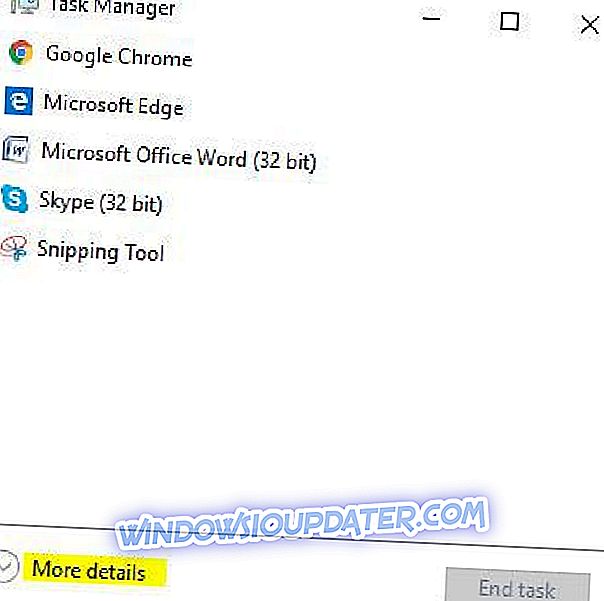
- Agora, encontre o Windows Explorer, clique com o botão direito nele e selecione restart:
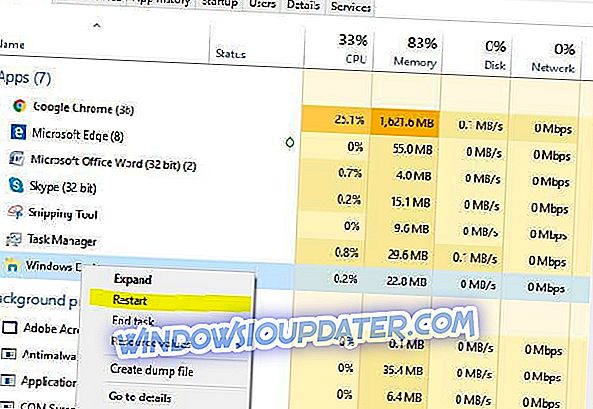
- Espere até que todos desapareçam da tela e volte. Verifique se o recurso de pesquisa funciona.
Você também pode encontrar problemas depois de usar o recurso de pesquisa por um tempo. Muitos usuários relataram que a pesquisa do Windows parou de funcionar. Espero que você possa encontrar as soluções certas em nosso site. Se a correção não funcionar, não se preocupe, pois há muitas ferramentas de pesquisa para o Windows que você pode usar no seu PC.
É isso aí, pessoal, você tem algumas etapas para seguir e consertar seu recurso de pesquisa instantânea no Windows 10 em nenhum momento. Mas se você tiver mais perguntas sobre esse assunto, escreva-nos abaixo na seção de comentários da página e nós o ajudaremos mais.